Definir e usar um tipo de segmentação personalizada
Neste guia de início rápido, mostramos como usar o Cloud Deploy para criar um tipo de destino personalizado e implantar em um destino personalizado desse tipo.
Neste guia de início rápido, você fará o seguinte:
Crie uma configuração do Skaffold.
O arquivo de configuração do Skaffold é onde você configura o comportamento do destino. Essa configuração faz referência a imagens de contêiner e comandos do shell para serem executados nessas imagens, que são as ações para operações de renderização e implantação.
Defina um tipo de segmentação personalizada e uma segmentação que faça referência a esse tipo.
Defina o pipeline de entrega do Cloud Deploy.
Esse pipeline inclui apenas uma etapa e usa apenas um destino. Nessa etapa, você vai referenciar o destino configurado.
Crie uma versão, que cria automaticamente um lançamento, resultando na execução das operações personalizadas de renderização e implantação.
Como parte dessa versão e lançamento, as operações de renderização e implantação definidas na configuração do Skaffold são executadas.
Confira os resultados das operações personalizadas. Isso inclui um arquivo de configuração renderizado enviado ao Cloud Storage, uma string gravada nesse arquivo e um arquivo de resultados que inclui o status da operação.
Antes de começar
- Sign in to your Google Cloud account. If you're new to Google Cloud, create an account to evaluate how our products perform in real-world scenarios. New customers also get $300 in free credits to run, test, and deploy workloads.
-
In the Google Cloud console, on the project selector page, select or create a Google Cloud project.
Roles required to select or create a project
- Select a project: Selecting a project doesn't require a specific IAM role—you can select any project that you've been granted a role on.
-
Create a project: To create a project, you need the Project Creator
(
roles/resourcemanager.projectCreator), which contains theresourcemanager.projects.createpermission. Learn how to grant roles.
-
Verify that billing is enabled for your Google Cloud project.
-
Enable the Cloud Deploy, Cloud Build, GKE, Cloud Run, and Cloud Storage APIs.
Roles required to enable APIs
To enable APIs, you need the Service Usage Admin IAM role (
roles/serviceusage.serviceUsageAdmin), which contains theserviceusage.services.enablepermission. Learn how to grant roles. -
Install the Google Cloud CLI.
-
Ao usar um provedor de identidade (IdP) externo, primeiro faça login na gcloud CLI com sua identidade federada.
-
Para inicializar a gcloud CLI, execute o seguinte comando:
gcloud init -
In the Google Cloud console, on the project selector page, select or create a Google Cloud project.
Roles required to select or create a project
- Select a project: Selecting a project doesn't require a specific IAM role—you can select any project that you've been granted a role on.
-
Create a project: To create a project, you need the Project Creator
(
roles/resourcemanager.projectCreator), which contains theresourcemanager.projects.createpermission. Learn how to grant roles.
-
Verify that billing is enabled for your Google Cloud project.
-
Enable the Cloud Deploy, Cloud Build, GKE, Cloud Run, and Cloud Storage APIs.
Roles required to enable APIs
To enable APIs, you need the Service Usage Admin IAM role (
roles/serviceusage.serviceUsageAdmin), which contains theserviceusage.services.enablepermission. Learn how to grant roles. -
Install the Google Cloud CLI.
-
Ao usar um provedor de identidade (IdP) externo, primeiro faça login na gcloud CLI com sua identidade federada.
-
Para inicializar a gcloud CLI, execute o seguinte comando:
gcloud init - Verifique se a conta de serviço padrão do Compute Engine tem permissões suficientes.
A conta de serviço já pode ter as permissões necessárias. Essas etapas estão incluídas para projetos que desativam as concessões automáticas de papéis para contas de serviço padrão.
- Primeiro, adicione o papel
clouddeploy.jobRunner:gcloud projects add-iam-policy-binding PROJECT_ID \ --member=serviceAccount:$(gcloud projects describe PROJECT_ID \ --format="value(projectNumber)")-compute@developer.gserviceaccount.com \ --role="roles/clouddeploy.jobRunner" - Adicione a função de desenvolvedor para seu ambiente de execução específico.
-
Adicione o papel
iam.serviceAccountUser, que inclui a permissãoactAspara implantar no ambiente de execução:gcloud iam service-accounts add-iam-policy-binding $(gcloud projects describe PROJECT_ID \ --format="value(projectNumber)")-compute@developer.gserviceaccount.com \ --member=serviceAccount:$(gcloud projects describe PROJECT_ID \ --format="value(projectNumber)")-compute@developer.gserviceaccount.com \ --role="roles/iam.serviceAccountUser" \ --project=PROJECT_ID Abra uma janela de terminal.
Crie um novo diretório e navegue até ele.
mkdir custom-target-quickstart cd custom-target-quickstartCrie um arquivo chamado
skaffold.yamlcom o seguinte conteúdo:apiVersion: skaffold/v4beta7 kind: Config customActions: - name: custom-render containers: - name: render image: gcr.io/google.com/cloudsdktool/google-cloud-cli@sha256:484e8266c1cfc84b283bc6d4eec1f6b61223115178cce76fb59f77b223f26e8e command: ['/bin/bash'] args: - '-c' - |- echo "Sample manifest rendered content" > manifest.txt gcloud storage cp manifest.txt $CLOUD_DEPLOY_OUTPUT_GCS_PATH/manifest.txt echo {\"resultStatus\": \"SUCCEEDED\", \"manifestFile\": \"$CLOUD_DEPLOY_OUTPUT_GCS_PATH/manifest.txt\"} > results.json gcloud storage cp results.json $CLOUD_DEPLOY_OUTPUT_GCS_PATH/results.json - name: custom-deploy containers: - name: deploy image: gcr.io/google.com/cloudsdktool/google-cloud-cli@sha256:484e8266c1cfc84b283bc6d4eec1f6b61223115178cce76fb59f77b223f26e8e command: ['/bin/bash'] args: - '-c' - |- echo {\"resultStatus\": \"SUCCEEDED\"} > results.json gcloud storage cp results.json $CLOUD_DEPLOY_OUTPUT_GCS_PATH/results.jsonEsse arquivo inclui a estrofe
customActions:, definindo uma ação de renderização e uma ação de implantação personalizadas. Cada uma dessas ações personalizadas faz referência a uma imagem de contêiner para execução e comandos a serem executados nesse contêiner.Consulte a referência do
skaffold.yamlpara mais informações sobre esse arquivo de configuração.No diretório custom-target-quickstart, crie um arquivo
clouddeploy.yamlcom o seguinte conteúdo:apiVersion: deploy.cloud.google.com/v1 kind: DeliveryPipeline metadata: name: custom-targets-pipeline serialPipeline: stages: - targetId: sample-env --- apiVersion: deploy.cloud.google.com/v1 kind: Target metadata: name: sample-env customTarget: customTargetType: basic-custom-target --- apiVersion: deploy.cloud.google.com/v1 kind: CustomTargetType metadata: name: basic-custom-target customActions: renderAction: custom-render deployAction: custom-deployRegistre o pipeline e os destinos com o serviço Cloud Deploy:
gcloud deploy apply --file=clouddeploy.yaml --region=us-central1 --project=PROJECT_ID
Agora você tem um pipeline de entrega com um destino. Esse é seu destino usando o tipo de destino personalizado, e esse pipeline não implanta um aplicativo em um ambiente de execução.
Confirme o pipeline e os destinos:
No console Google Cloud , navegue até a página Pipelines de entrega do Cloud Deploy para conferir a lista dos seus pipelines de entrega disponíveis.
Abrir a página "Pipelines de entrega"
O pipeline de entrega que você acabou de criar é mostrado, com um destino listado na coluna Destinos.

No console Google Cloud , navegue até a página Pipelines de entrega do Cloud Deploy para conferir seu pipeline de entrega (
custom-targets-pipeline).Clique no nome do pipeline de entrega (
custom-targets-pipeline).A visualização do pipeline mostra o status de implantação do app. Como há apenas um estágio no pipeline, a visualização mostra apenas um nó.
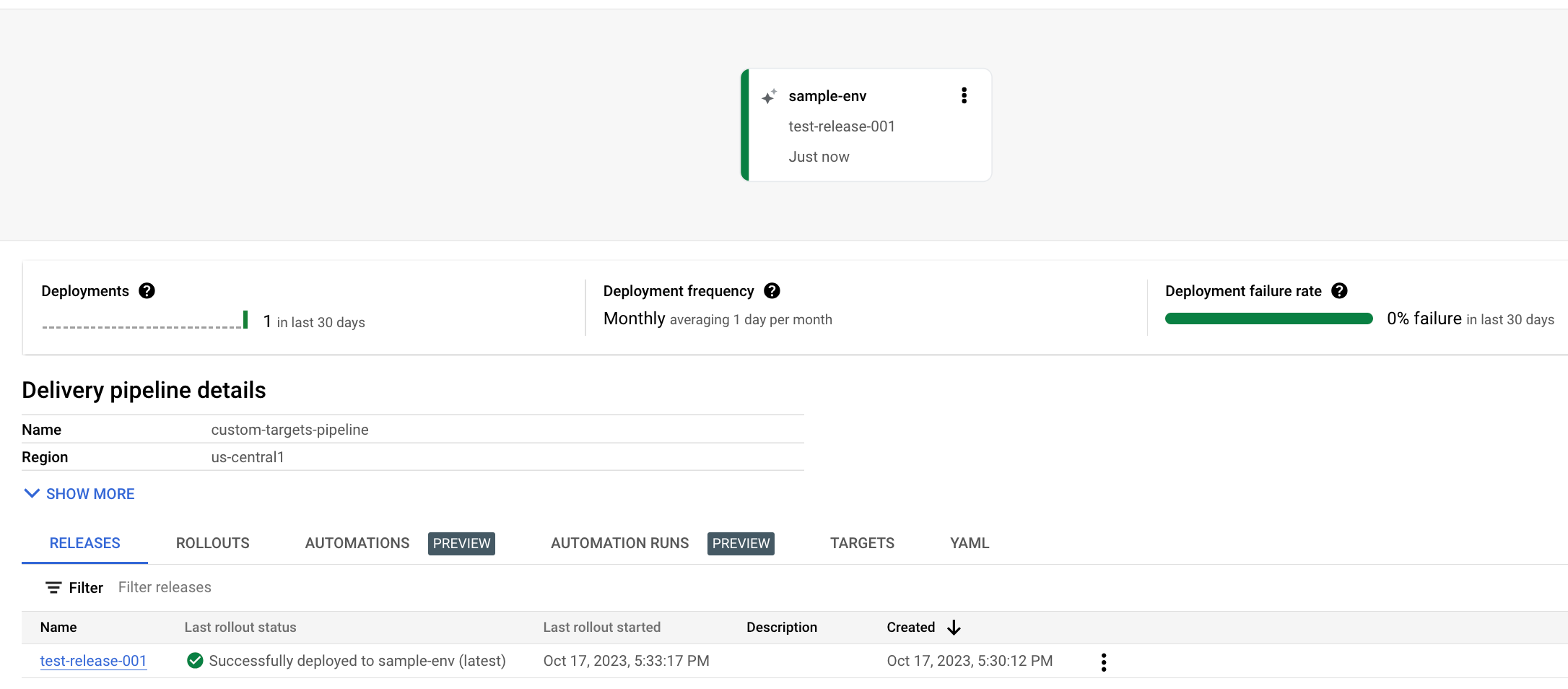
E sua versão é listada na guia Versões em Detalhes do pipeline de entrega.
Clique no nome da versão.
A página Detalhes da versão é mostrada.
Clique na guia Artefatos.
Em Artefatos de destino, clique no link VER ARTEFATOS.
O arquivo de manifesto renderizado é mostrado. Nesse caso, o arquivo é a saída da ação de renderização personalizada definida no arquivo de configuração
skaffold.yaml, que contém a string "Sample manifest rendered content".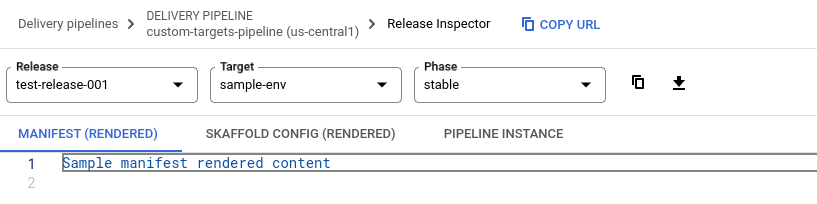
Encontre os buckets do Cloud Storage criados por esta versão.
Abrir a página "Procurar" do Cloud Storage
A página Buckets é exibida, mostrando dois buckets criados para esta versão. Um bucket contém o arquivo de configuração do pipeline de entrega e o
skaffold.yamlrenderizado. O outro inclui o arquivo de saída que nossa ação personalizada está configurada para criar.Clique no bucket cujo nome começa com
us-central1.deploy-artifacts...
Clique na pasta cujo nome começa com
custom-targets-pipeline-e depois na pastatest-release-001.Clique na pasta com o nome da sua implantação, que deve ser
test-release-001-to-sample-env-0001.Clique na pasta mostrada, que é um UUID, e depois na pasta
custom-output.Clique em
results.jsone depois no URL com hiperlink no campo URL autenticado.Esse arquivo contém a string que você configurou como saída da ação
custom-deploy, no seuskaffold.yaml: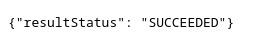
Exclua o pipeline de entrega, o destino, a versão e o lançamento:
gcloud deploy delete --file=clouddeploy.yaml --force --region=us-central1 --project=PROJECT_IDExclua os dois buckets do Cloud Storage criados pelo Cloud Deploy.
Se você já tiver a Google Cloud CLI instalada, verifique se está executando a versão mais recente:
gcloud components update
Preparar a configuração do Skaffold
O Cloud Deploy usa o Skaffold para fornecer detalhes sobre o que implantar e como implantar no seu destino.
Neste guia de início rápido, você cria um arquivo skaffold.yaml, que define
ações personalizadas que representam as operações de renderização e implantação para o tipo de
destino personalizado.
As ações personalizadas fornecidas neste guia de início rápido não implantam nenhum aplicativo em um ambiente de execução. As ações de renderização e implantação fazem upload de um arquivo de resultados para o Cloud Storage para cumprir o contrato de destino personalizado entre o Cloud Deploy e a renderização e implantação definidas pelo usuário.
Criar o pipeline de entrega, o tipo de destino personalizado e o destino
É possível definir o pipeline de entrega, o tipo de destino personalizado e o destino em um arquivo ou em arquivos separados. Neste guia de início rápido, você cria um único arquivo com os três.
Criar uma versão
Uma versão é o recurso central do Cloud Deploy que representa as mudanças que estão sendo implantadas. O pipeline de entrega define o ciclo de vida dessa versão. Consulte Arquitetura de serviço do Cloud Deploy para mais detalhes sobre esse ciclo de vida.
Execute o seguinte comando no diretório custom-target-quickstart para criar um recurso release que representa a ação personalizada a ser implantada:
gcloud deploy releases create test-release-001 \
--project=PROJECT_ID \
--region=us-central1 \
--delivery-pipeline=custom-targets-pipeline
Assim como em todas as versões (a menos que incluam --disable-initial-rollout),
o Cloud Deploy também cria automaticamente um recurso de
implantação. E todas as fases desse
lançamento são executadas, incluindo renderização e implantação.
Conferir os resultados no console do Google Cloud
Depois de alguns minutos, a implantação será concluída. Nesse caso, como as duas ações personalizadas são comandos para repetir strings em um arquivo e fazer upload dele para o Cloud Storage, nada é implantado em nenhum ambiente de execução de destino.
No entanto, é possível ver o arquivo e as strings nele:
Limpar
Para evitar cobranças na conta do Google Cloud pelos recursos usados nesta página, siga as etapas abaixo.
Pronto, você concluiu as etapas deste início rápido.

